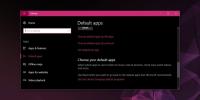Comment personnaliser l'ombre portée dans Windows 10
Les fenêtres de Windows 10 ont une ombre portée. Il s'agit d'un très petit élément d'interface utilisateur qui ajoute à l'esthétique du système d'exploitation et vous aide à prendre de belles captures d'écran. L'ombre ne peut pas être personnalisée nativement. Tout au plus, vous pouvez activer et désactiver l'ombre dans Windows 10, et c'est tout. Si vous voulez rendre l'ombre plus foncée, plus claire, l'étendre davantage ou changer complètement sa couleur, vous allez avoir besoin d'une application. Stardock a une application soignée appelée ShadowFX qui peut personnaliser l'ombre portée dans Windows 10.
ShadowFX n'est pas gratuit. Il coûte 4,99 $ mais il a une version d'essai que vous pouvez utiliser pendant 30 jours. Stardock, pour ceux qui ne connaissent pas, sont les développeurs de la célèbre application Start10 et Fences. Pour installer et utiliser la version d'essai de ShadowFX, vous devrez fournir au développeur votre e-mail. De plus, pendant l'installation, l'application vous demande également si vous souhaitez également installer Start10. Désactivez-vous si vous souhaitez uniquement utiliser ShadowFX.
Si d'autres applications de modification de l'interface utilisateur sont installées sur votre système, ShadowFX peut ne pas fonctionner. Nous n'avons pas de liste définitive des applications qui se heurtent à ShadowFX, mais l'une d'elles est TranslucentTB qui, s'il est installé, empêchera l'application de fonctionner.
Personnaliser l'ombre portée
Installez ShadowFX et ouvrez-le. Il est livré avec des styles d'ombre prédéfinis que vous pouvez sélectionner dans la liste déroulante de l'onglet Style. Vous pouvez également créer un style d'ombre portée personnalisé à partir de l'onglet Créer.
Sélectionnez un style dans l'onglet Style et il sera appliqué immédiatement.
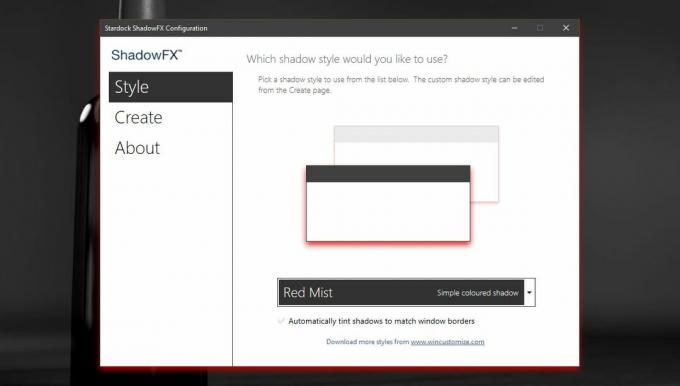
Dans la capture d'écran ci-dessous, vous pouvez voir le style d'ombre Red Mist.

Créer un style d'ombre personnalisé
Pour créer un style d'ombre personnalisé, accédez à l'onglet Créer. Cliquez sur le bouton "Définir la couleur de l'ombre" pour sélectionner la couleur de votre ombre. Vous obtiendrez le sélecteur de couleurs Windows par défaut, ce qui signifie que vous êtes libre de choisir n'importe quelle couleur pour l'ombre portée.
Faites glisser la ligne en pointillés autour de la fenêtre d'aperçu pour gérer la distance de propagation de l'ombre et utilisez le curseur Transparence pour ajuster la transparence de la couleur. Le curseur de flou vous permet de régler le flou.
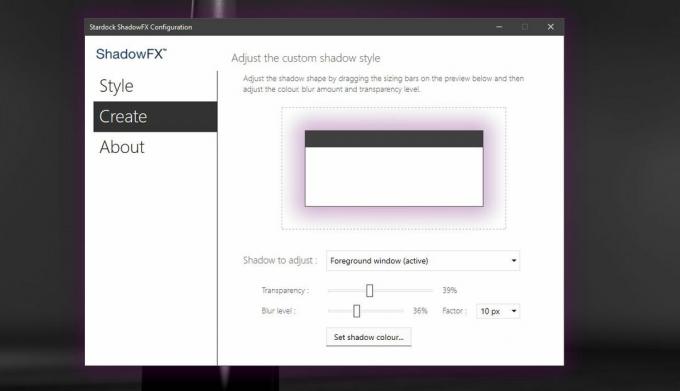
Le style est appliqué immédiatement. Une fois que vous avez appliqué un style d'ombre, personnalisé ou prédéfini, vous pouvez quitter l'application. Il n'a pas besoin de fonctionner tout le temps.
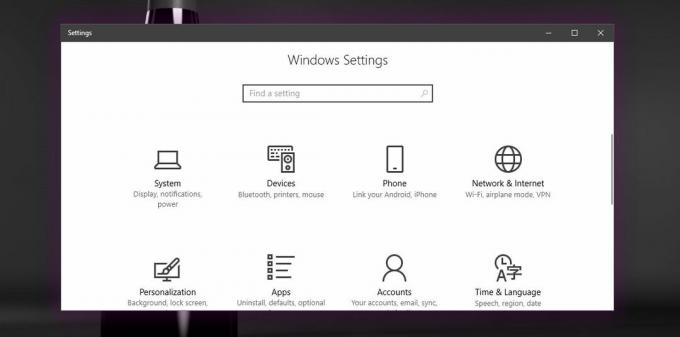
Pour réinitialiser l'ombre au style par défaut, accédez à l'onglet Style et sélectionnez le style d'ombre Windows 10 dans la liste déroulante.
ShadowFX ne laisse plus rien. Il a couvert ses bases en ce qui concerne les fonctionnalités et le prix est assez raisonnable.
Chercher
Messages Récents
Ubuntu One pour Windows [Review]
Ubuntu One est un célèbre service de stockage en nuage similaire à ...
Screen2Exe - Logiciel gratuit de capture vidéo instantanée d'écran
Voulez-vous donner à quelqu'un une démonstration d'écran instantané...
Comment arrêter la réinitialisation par défaut de l'application Windows 10
Un bug étrange que Windows 10 a est qu'il réinitialisera les paramè...

![Ubuntu One pour Windows [Review]](/f/2da2a4fa5d420d0f02a1886aed89eb63.jpg?width=680&height=100)